目录
一.安装VMware
VMware官方简体中文版:VMware官方简体中文版 (juxinwk1.cn)
安装教程在这里就不在赘述了,大家可以再B站上查找。
二.创建虚拟机
在pc端上找到VMware的启动程序,进入程序内部。
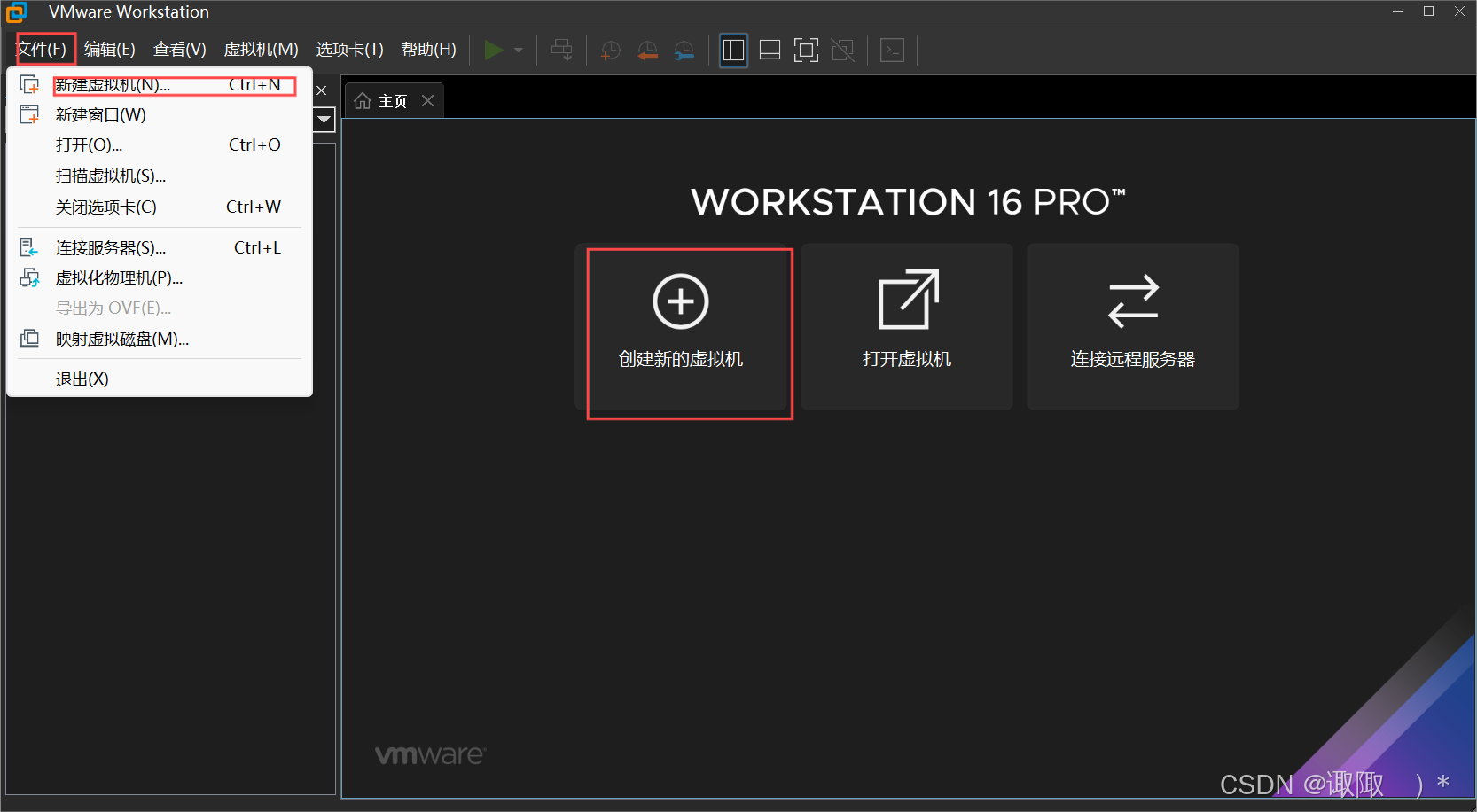
点击"创建新的虚拟机",或者点击文件按钮,找到"新建虚拟机"。
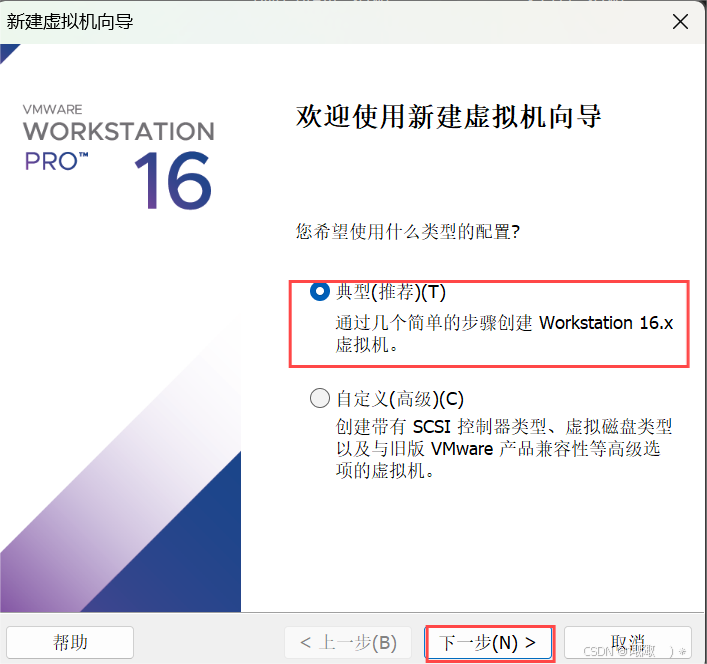
推荐用典型这一配置,主编尝试使用过自定义,在使用时容易配置错误,请小心使用。选择完毕之后,点击下一步。
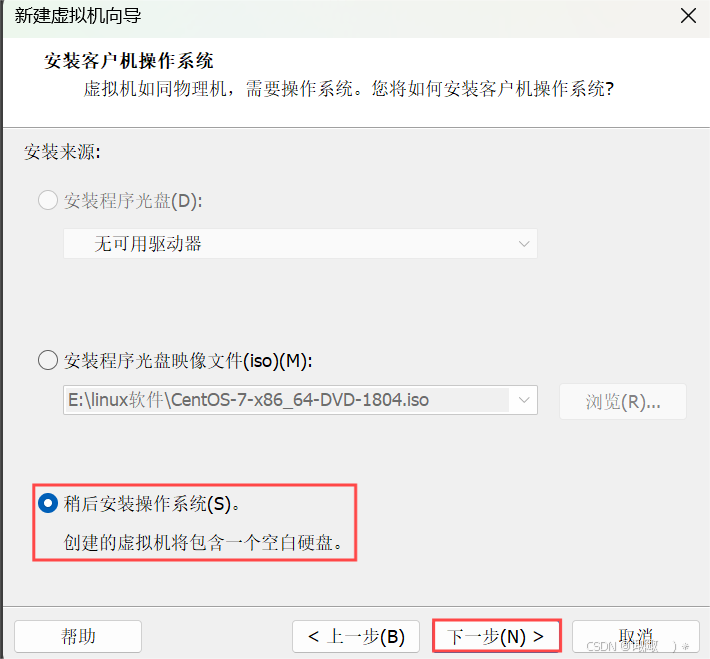
将选项选定为"稍后安装操作系统" ,点击下一步。
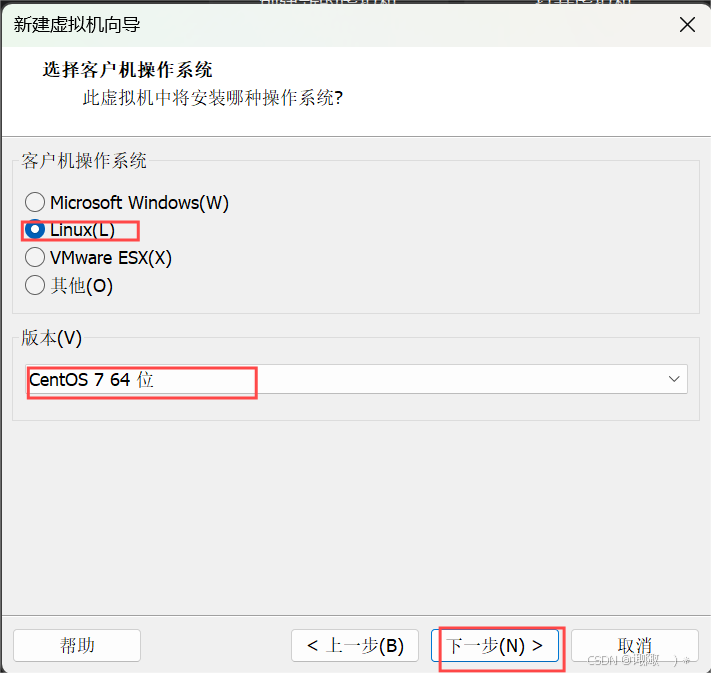
选定操作系统为linux,版本号为Centos 7 64 位 。
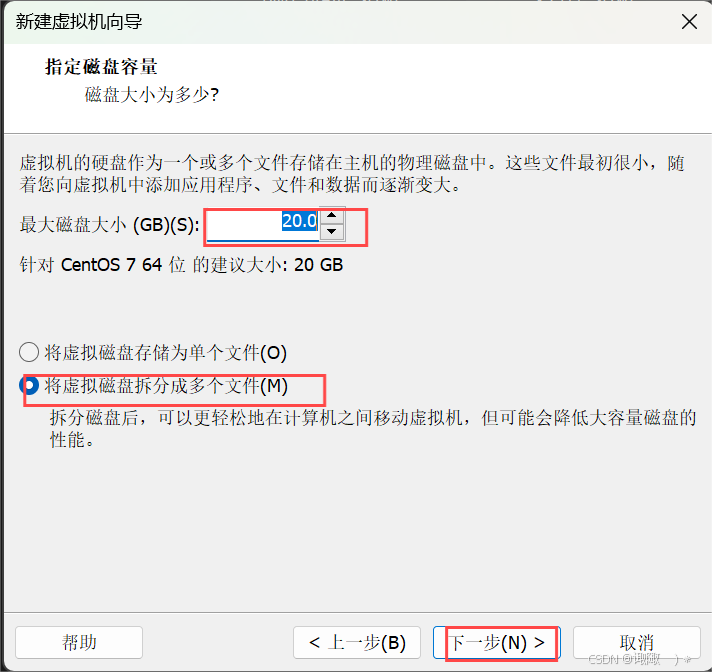
指定虚拟机的磁盘大小 ,这个要根据你的需求来看。选中"将虚拟机拆分成多个文件",点击下一步。

单击"自定义硬件"
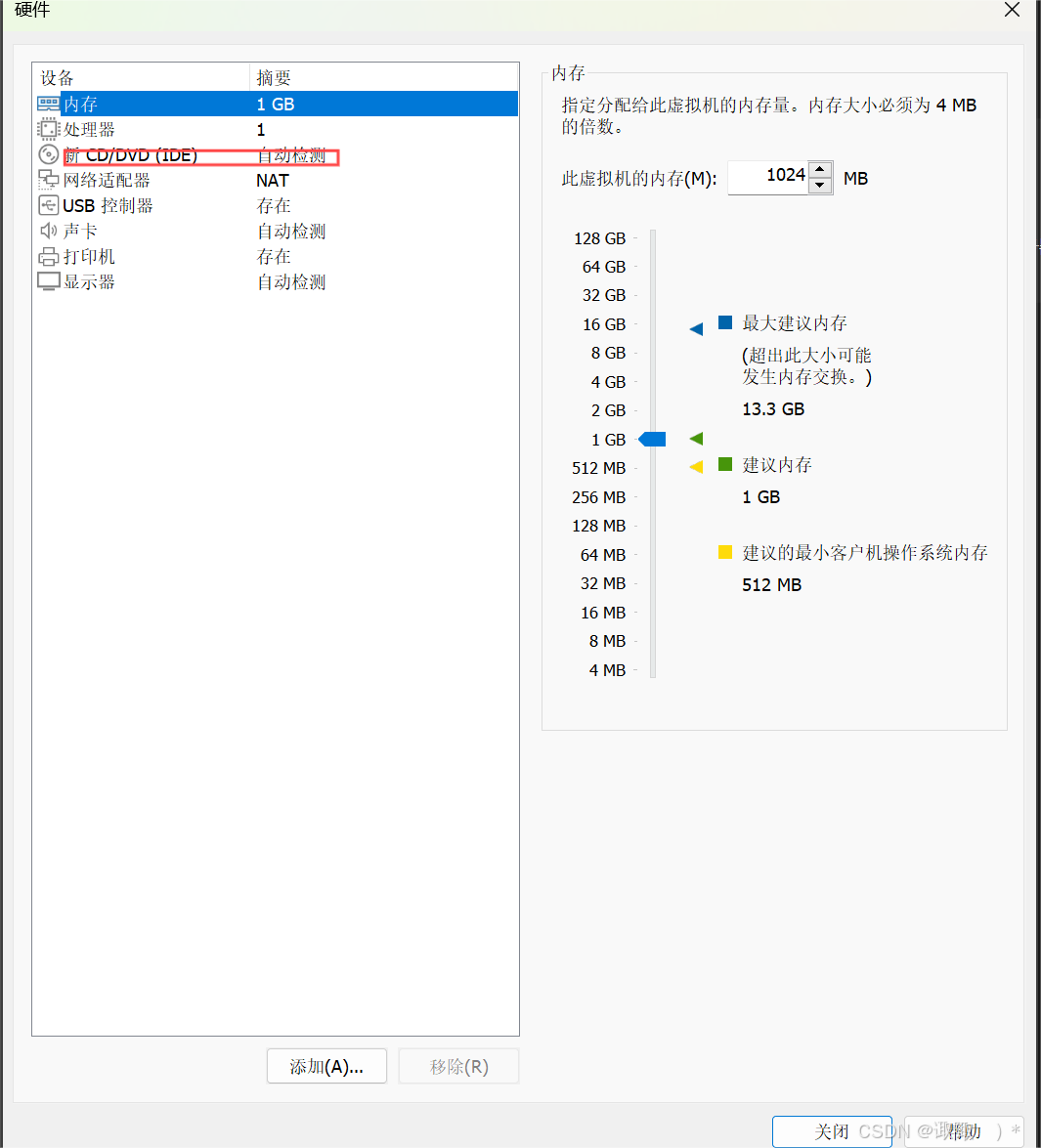
点击"新CD/DVD(IDE)"
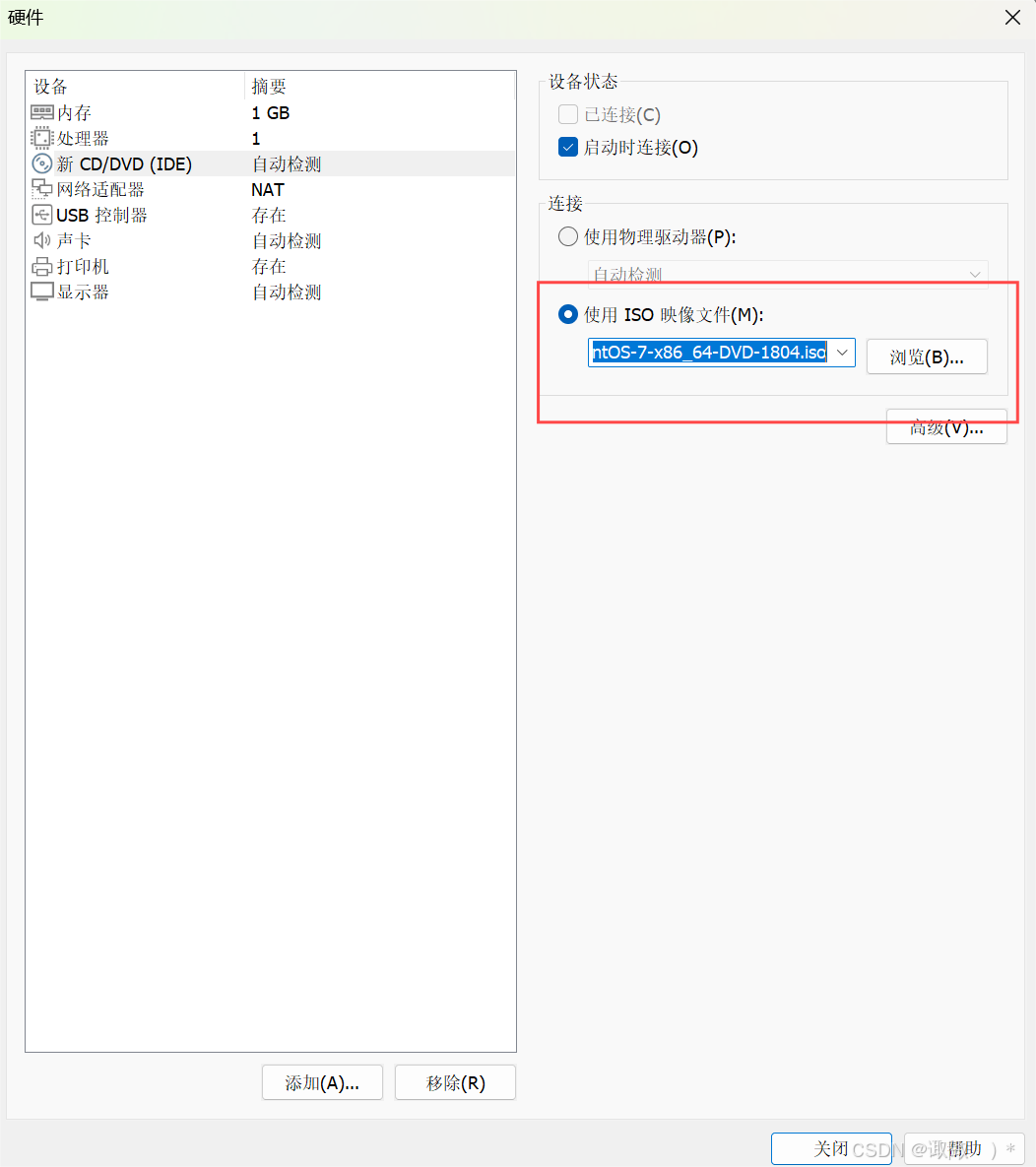
将连接选中为"使用ISO镜像文件",在点击浏览,找到提供的ISO光盘镜像文件 ,不需要解压缩,直接连接。
随后,点击下方关闭按钮,回到提示创建好了的窗口处,点击完成。
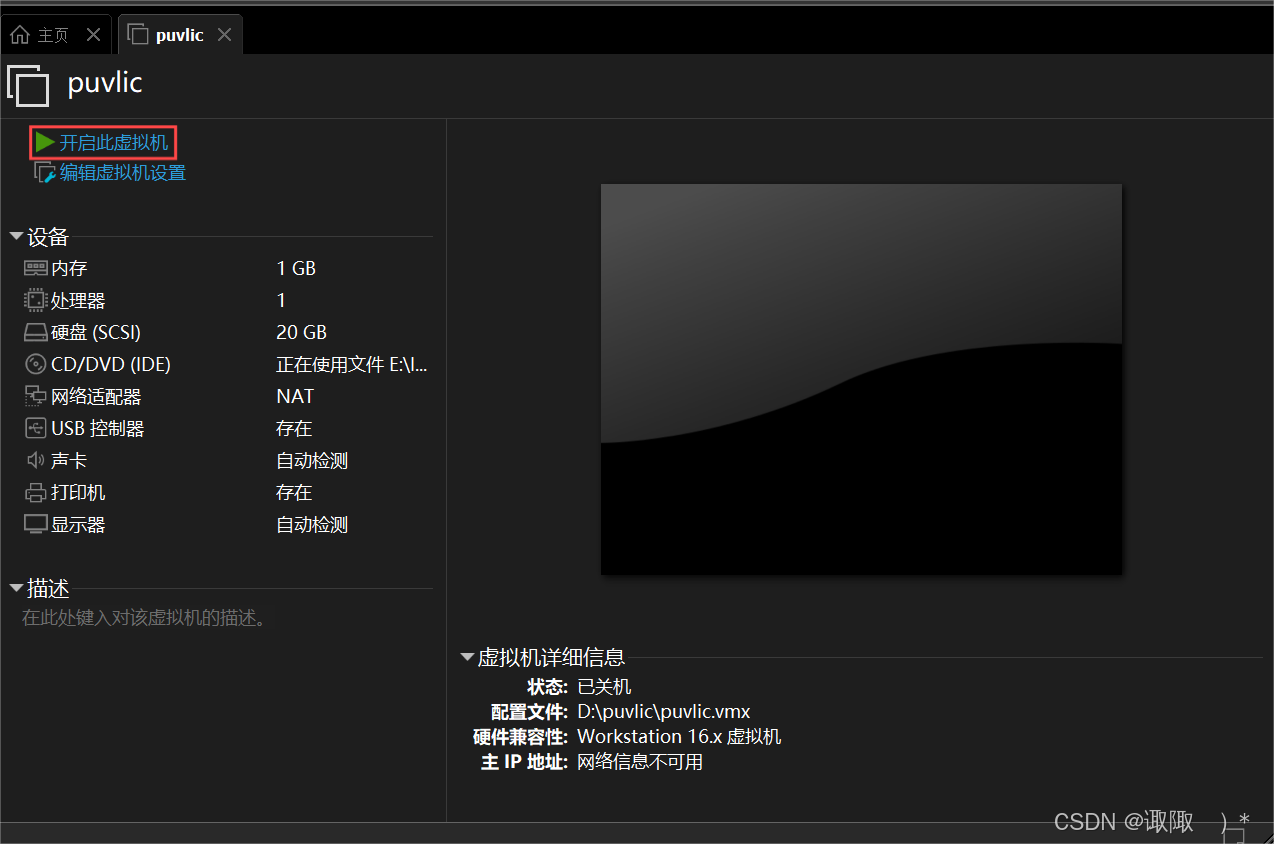
点击"开启此虚拟机",开启虚拟机,进入Linux系统安装界面。
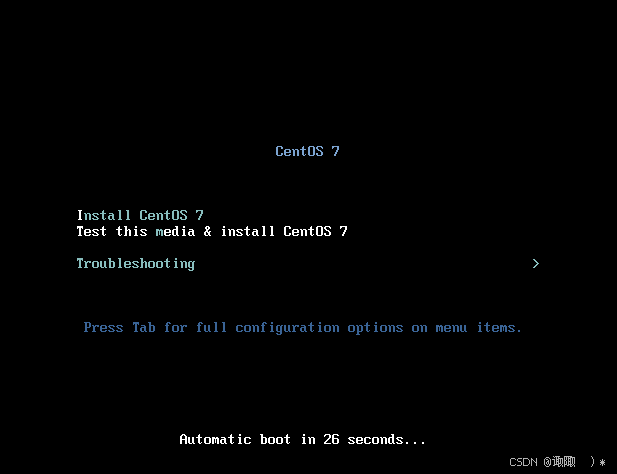
选择第一项(Install Centos7),回车,进入语言选择界面。
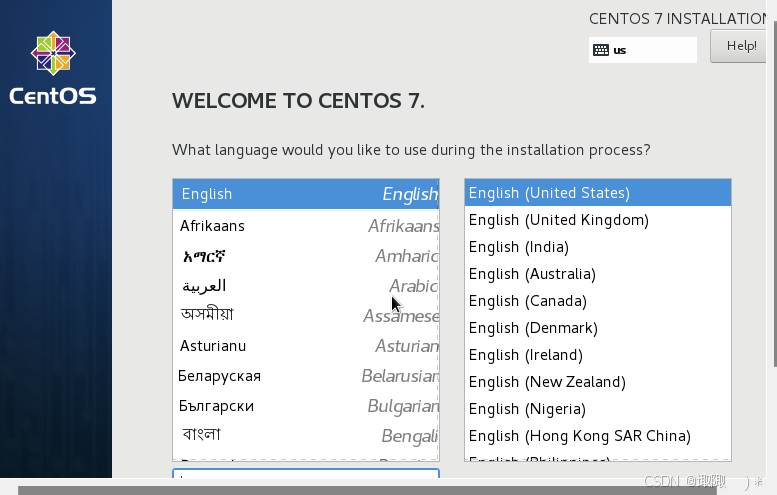
在这里选择中文—简体中文(中国)。再正式生产服务器时,建议安装英文版本。点击继续按钮。
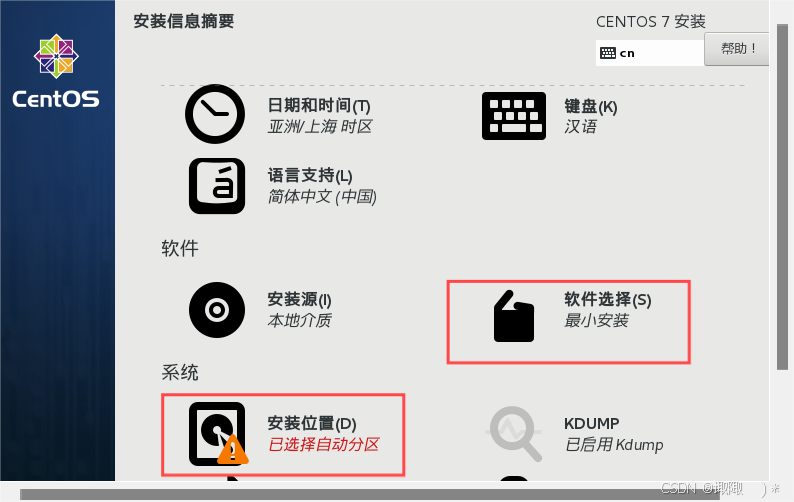
首先,选择安装位置,单击安装位置,什么都不要管,直接点击完成,回到如上图所示位置。
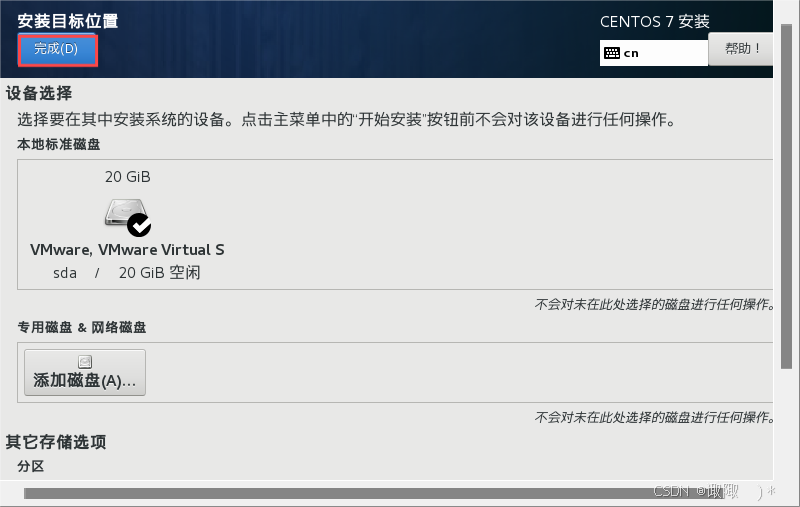
点击"软件选择",进入其中。
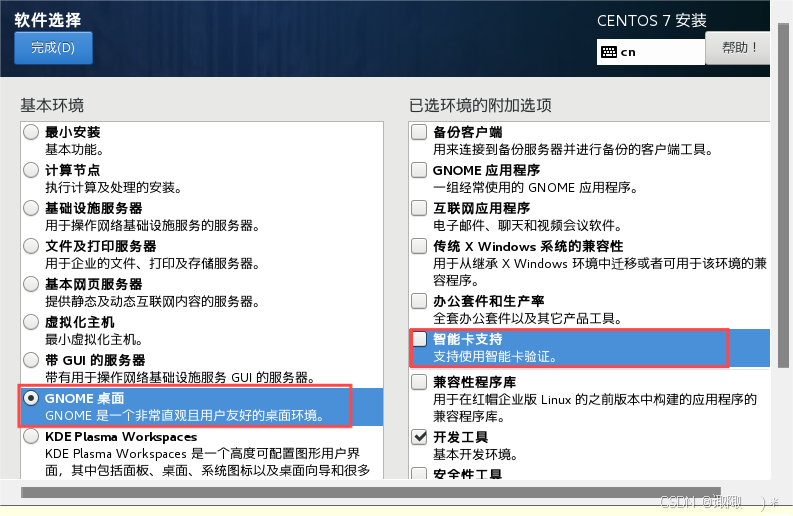
在基本环境中 ,系统默认的是"最小安装",初学者建议选择"GNOME 桌面",在附加选项中选择开发工具,添加相关软件包。点击完成。
随后,点击"开始安装"按钮。
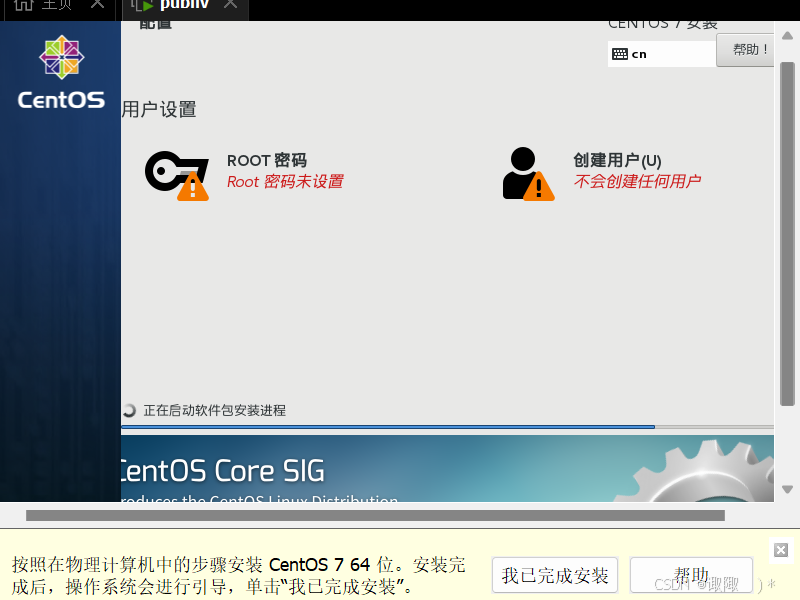
进入该窗口后,设置root密码,创建系统用户。
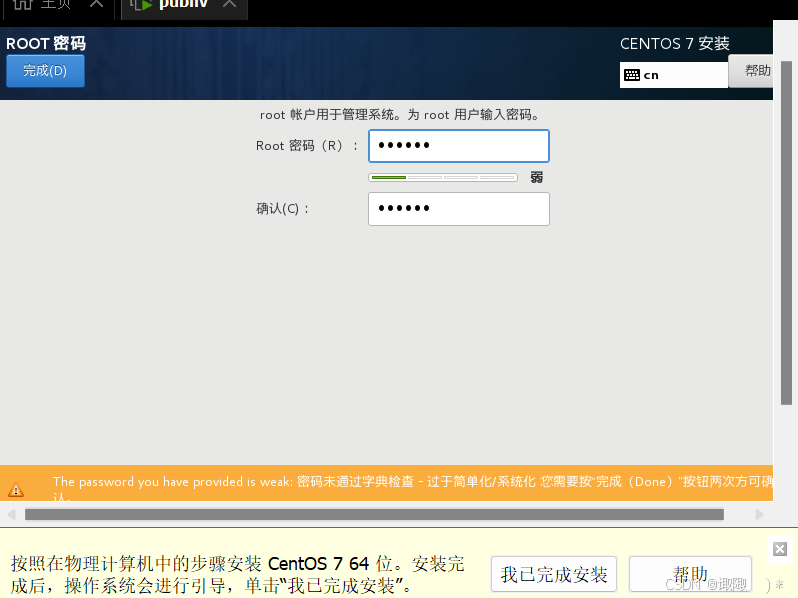
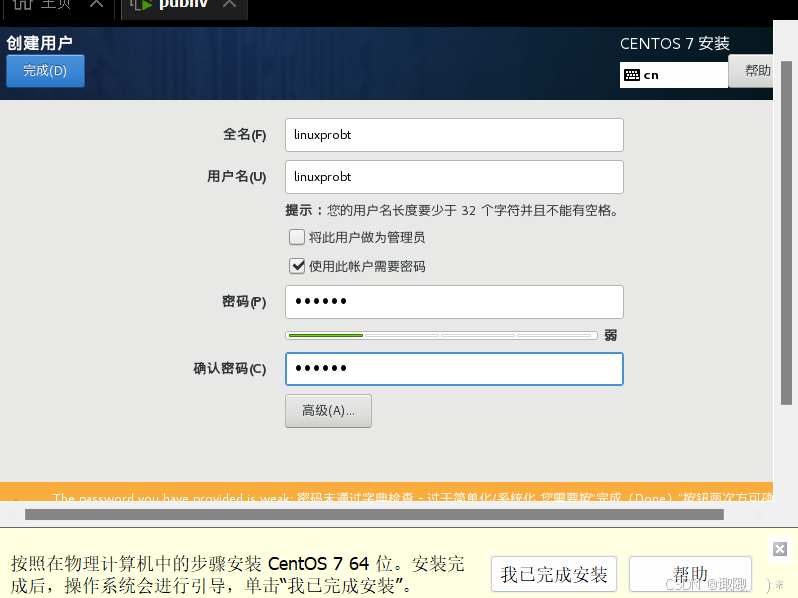
设置完毕后,等待安装结束。
安装完毕后,点击"重启",进入系统中。
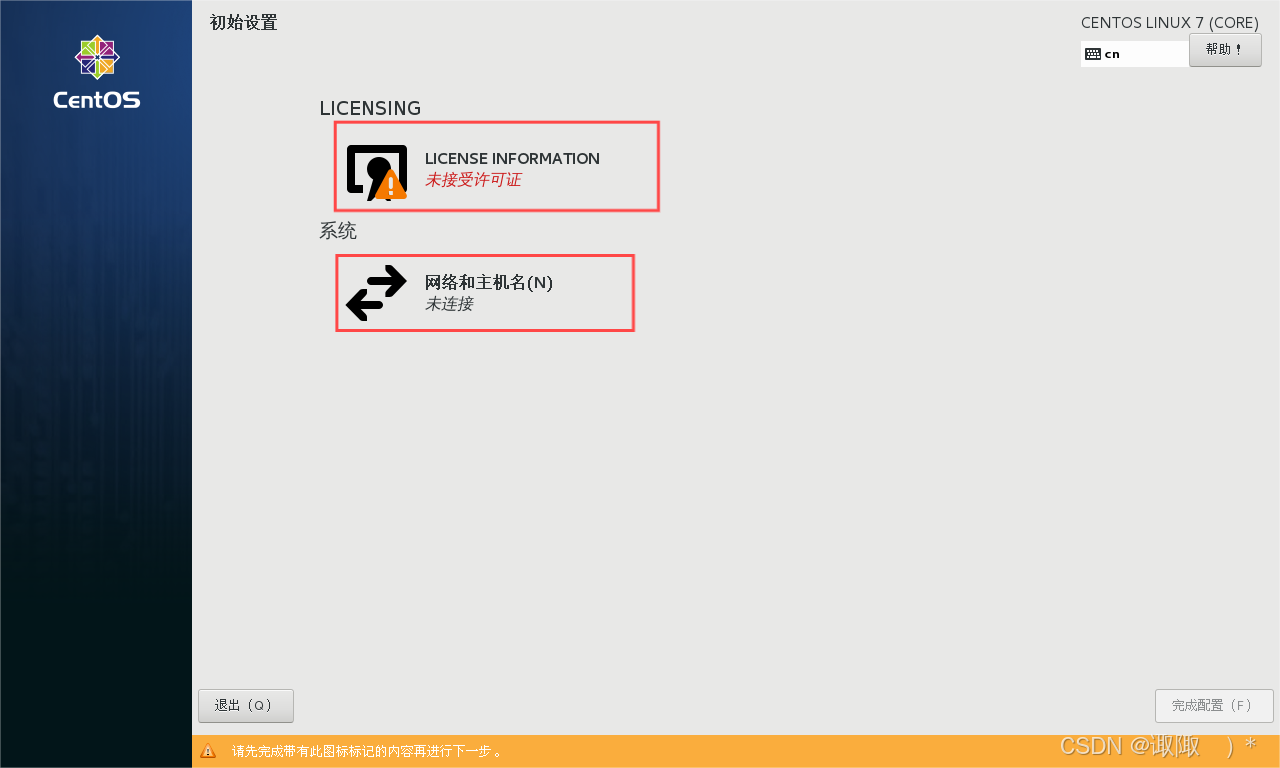
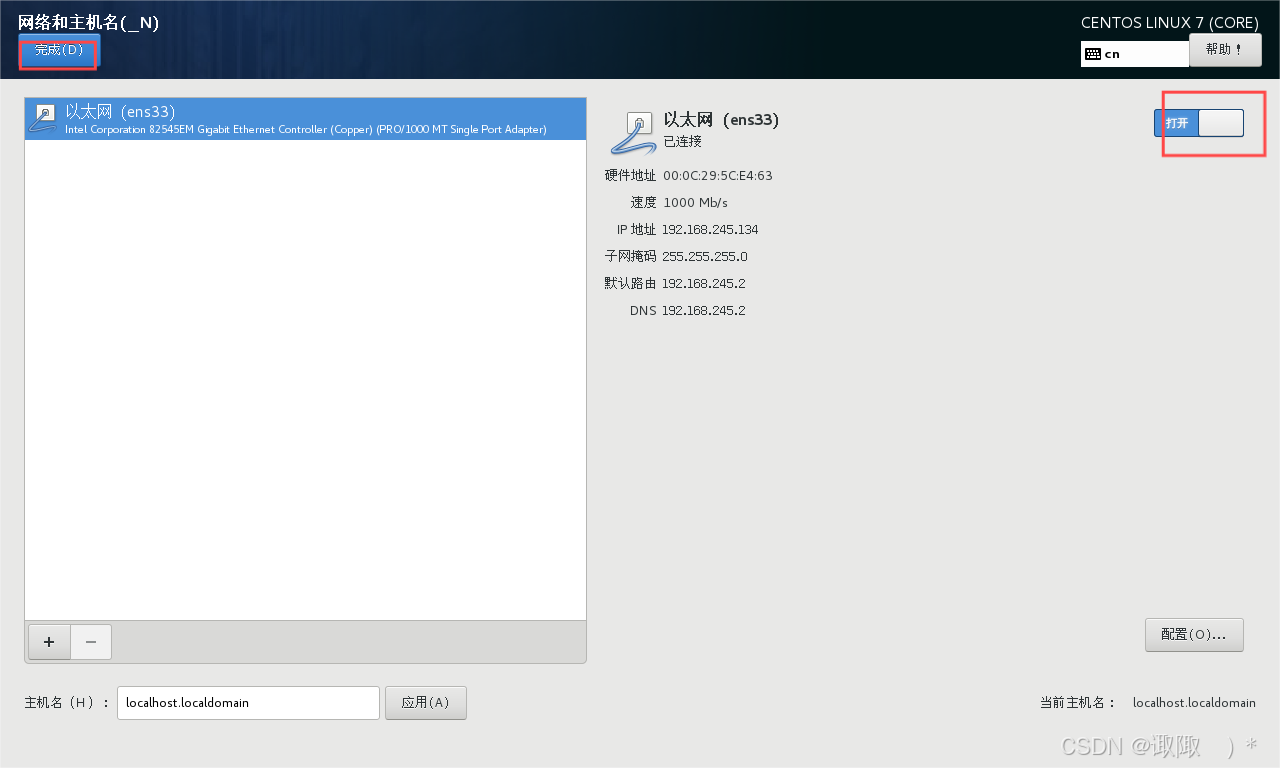

连接网络,接受许可证,就可以点击"完成配置"
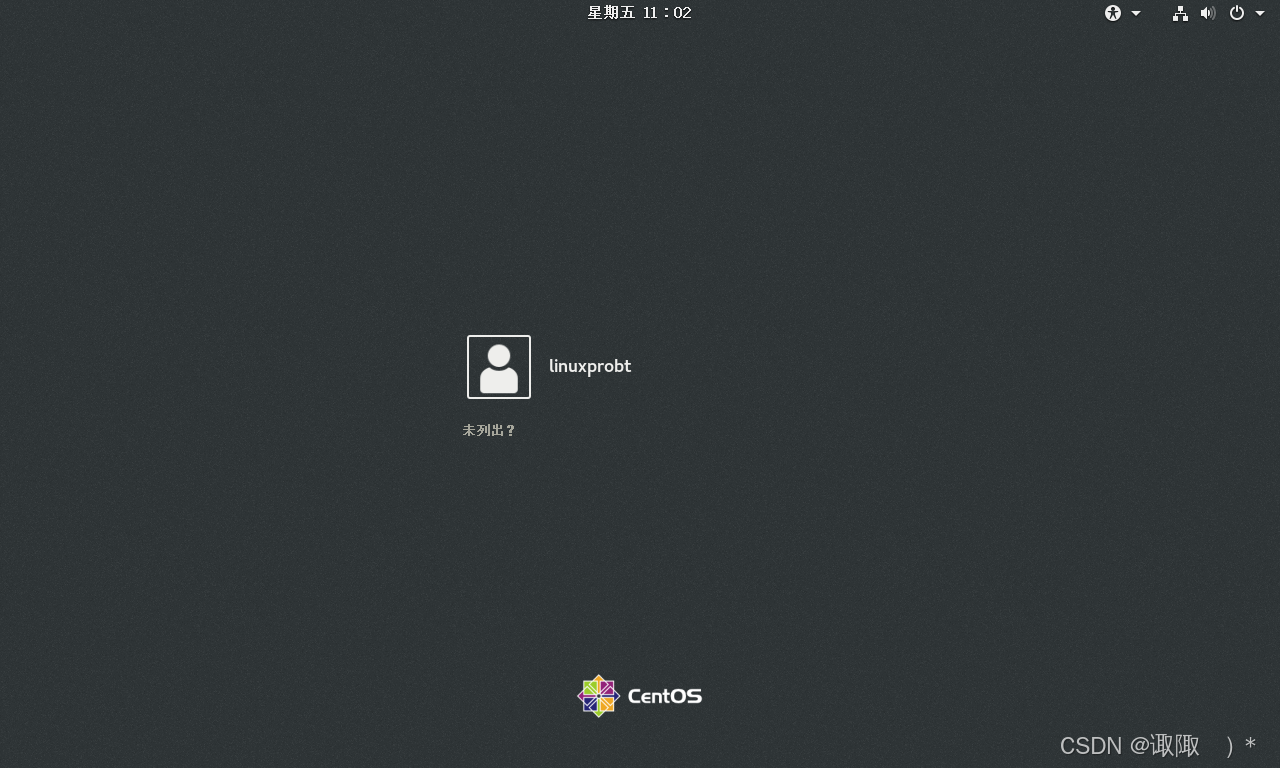
点击“未列出?”,输入root账户名,点击下一步,随后输入root账户密码,点击完成 ,进入虚拟机。
